Başlangıç Kılavuzu: WordPress'i Güvenle Güncelleme (İnfografik)
Yayınlanan: 2023-06-08WordPress'i güncellemek istiyor ancak nereden başlayacağınızı bilmiyor musunuz? Genellikle yeni başlayanlar, bir güncellemenin web sitelerini bozabileceğinden korkar.
Bu korku anlaşılabilir. Ancak, en iyi web sitesi güvenliği ve performansı için WordPress'in en son sürümünü kullanmak önemlidir.
Bu başlangıç kılavuzunda, web sitenizi bozmadan WordPress'i bir profesyonel gibi güvenli bir şekilde nasıl güncelleyeceğinizi göstereceğiz.
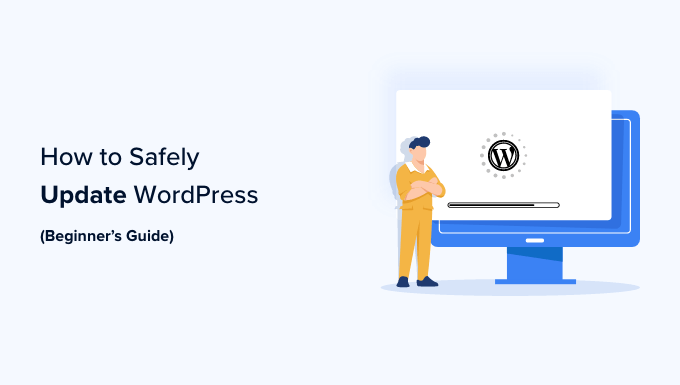
WordPress web sitenizi yükseltmek düzenli bir bakım görevidir. Referans olarak kullanabileceğiniz, takip etmesi kolay bir infografik oluşturduk.
Bilgi grafiğinin tamamını görüntülemek için aşağıdaki resme tıklamanız veya metin talimatlarını okumaya devam etmeniz yeterlidir.
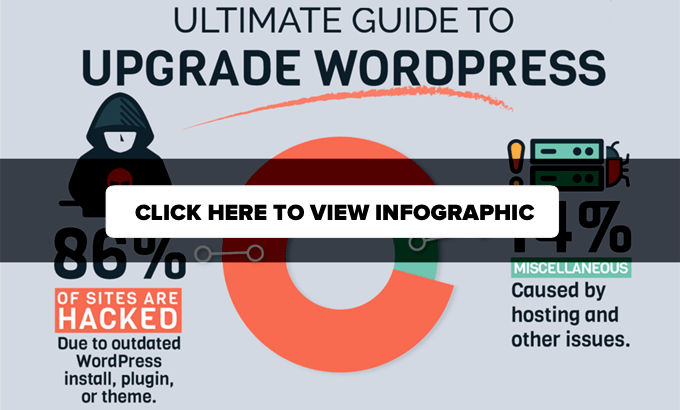
Neden WordPress'i Her Zaman Güncellemelisiniz?
Önde gelen WordPress güvenlik araştırması, saldırıya uğrayan WordPress web sitelerinin çoğunun eski WordPress çekirdeğine, eklentilerine veya temalarına sahip olduğunu gösteriyor.
WordPress, dünyanın her yerinden geliştiriciler tarafından aktif olarak korunur. Bu geliştiriciler düzenli olarak hataları bulur ve düzeltir, yeni özellikler ekler ve güvenlik açıklarını arar. Bu değişiklikler daha sonra yeni bir WordPress sürümünde yayınlanır.
Büyük bir sürüm değilse, WordPress kendisini otomatik olarak daha yeni sürüme güncelleyebilir. Büyük sürümler için, yönetilen WordPress barındırma kullanmıyorsanız, güncellemeyi manuel olarak kendiniz başlatmanız gerekir.
Web sitenizin en son güvenlik yamalarına, en yeni özelliklere ve en iyi hıza ve performansa sahip olduğundan emin olmak için güncellemeniz gerekir.
Neden her zaman WordPress'in en son sürümünü kullanmanız gerektiğine ilişkin kılavuzumuzda bu önemli konu hakkında daha fazla bilgi edinebilirsiniz.
Bununla birlikte, WordPress'i en son sürüme güvenli bir şekilde nasıl güncelleyeceğinize bir göz atalım.
WordPress Güncellemeden Önce Yapılması Gerekenler
WordPress'i yükseltmeden önce yapmanız gereken en önemli şey, eksiksiz bir WordPress yedeği oluşturmaktır.
Duplicator gibi otomatik bir WordPress yedekleme eklentisine sahip olsanız bile, yine de yeni bir yedekleme oluşturmanız ve bilgisayarınız veya Google Drive gibi bulut depolama alanı gibi uzak bir konumda güvenli bir şekilde saklamanız gerekir.
Eksiksiz bir WordPress yedeği şunları içerir:
- WordPress veritabanınız
- Tüm resimleriniz ve medya yüklemeleriniz
- WordPress eklentileriniz ve temalarınız
- WordPress yapılandırma dosyalarınız
- Temel WordPress dosyaları
Bu adım, bir şeylerin ters gitmesi durumunda WordPress'i yedekten geri yüklemenize izin vereceği için çok önemlidir.
Eksiksiz bir yedekleme oluşturup uzaktan sakladıktan sonra bir sonraki adıma geçebilirsiniz.
WordPress'i En Son Sürüme Güncelleme
WordPress sitenizi en son sürüme yükseltmenin iki kolay yolu vardır. Biri otomatik, diğeri manuel. Size ikisini de göstereceğiz.
Yöntem 1: Yerleşik Sistemi Kullanarak WordPress'i Güncelleme (Tek Tıklama)
Bu yöntem daha kolaydır ve tüm kullanıcılar için önerilir.
Öncelikle, WordPress web sitenizin yönetici alanına giriş yapın ve Gösterge Tablosu » Güncellemeler sayfasına gidin.
WordPress'in yeni bir sürümünün mevcut olduğuna dair bir bildirim göreceksiniz. Şimdi, yükseltmeyi başlatmak için 'XXX sürümüne güncelle' düğmesine tıklamanız yeterlidir.
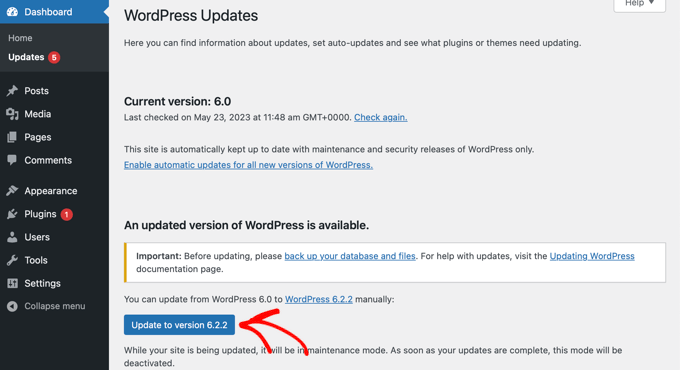
WordPress şimdi yazılımın en son sürümünü getirecek ve sizin için yükleyecektir.
Güncelleme ilerlemesini ekranınızda göreceksiniz. Yükseltme sırasında, WordPress sitenizi bakım moduna alacaktır.
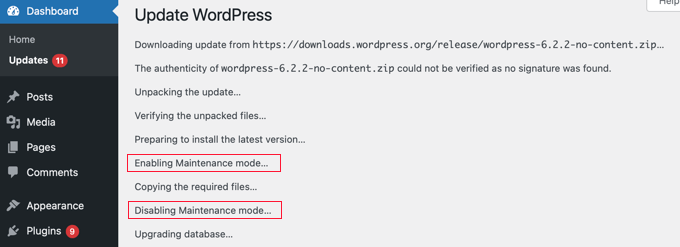
Kullanıcılar sitenizi görmeye devam edecek, ancak güncelleme devam ederken eklenti veya tema yükleyemezsiniz.

Güncelleme bittiğinde, WordPress karşılama ekranına yönlendirileceksiniz. Her sürüme bağlı olarak, WordPress'teki yenilikleri ve denemeniz gereken özellikleri açıklayan bir sayfa görebilirsiniz.
Bu kadar; WordPress'i en son sürüme başarıyla yükselttiniz.
Yöntem 2: WordPress'i FTP Kullanarak Manuel Olarak Güncelleyin
Bu yöntem, WordPress dosyalarını manuel olarak yüklemek için FTP kullanmanızı gerektirir. İlk yöntem işe yaramazsa bunu kullanabilirsiniz.
Öncelikle, WordPress'in en son sürümünü indirmeniz gerekecek. WordPress indirme sayfasına gidin ve 'İndir' düğmesine tıklayın.
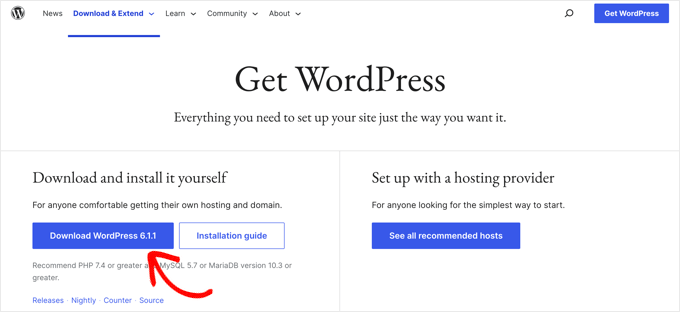
Tarayıcınız şimdi WordPress'i bir zip dosyası olarak indirecek. İndirdikten sonra, zip dosyasını çıkarmanız gerekir.
İçinde bir wordpress klasörü göreceksiniz. Bu klasör, güncelleme için ihtiyacınız olan tüm WordPress dosyalarını içerir.
Ardından, FTP istemcinizi açmanız ve web sitenize bağlanmanız gerekir. Bağlandıktan sonra, yerel dosyalar sütunundaki zip dosyasından az önce çıkardığınız wordpress klasörüne gidin.
Uzak dosyalar sütununda web sitenizin kök klasörüne gidin. Bu klasör public_html olabilir veya web sitenizin alan adından sonra adlandırılmış olabilir. Bu klasörün içinde, WordPress dosyalarınızı ve klasörlerinizi göreceksiniz.
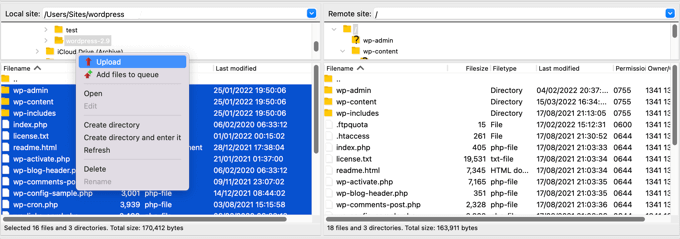
Bilgisayarınızdaki wordpress klasörünün içindeki tüm dosyaları seçmeli ve ardından sağ tıklayıp 'Yükle' seçeneğini seçmelisiniz.
FTP istemciniz şimdi WordPress dosyalarını bilgisayarınızdan web sitenize yüklemeye başlayacak.
Ancak, web sitenizde zaten aynı ada sahip dosyaların eski sürümleri var. Bu dosyalarla ne yapmak istediğiniz sorulacak. "Üzerine Yaz"ı seçmeniz ve "Her zaman bu eylemi kullan"ın yanındaki kutuyu işaretlemeniz gerekir.
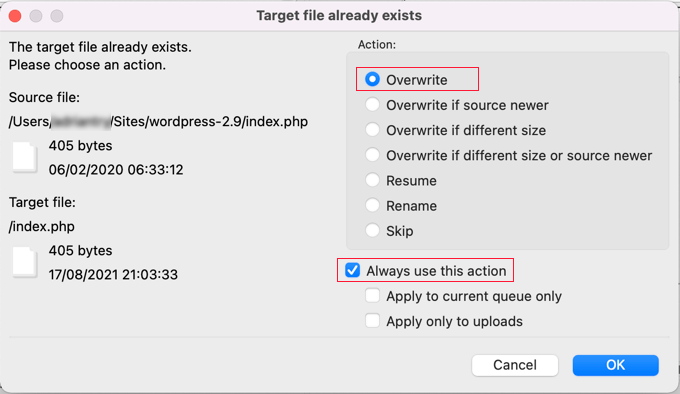
Bu, web sitenizdeki tüm WordPress dosyalarının daha yeni sürümlerle değiştirilmesini sağlayacaktır.
Yükleme bittiğinde, WordPress sitenizin yönetici alanına gitmeniz gerekir. Bu adım gereklidir, çünkü bazen WordPress'in daha yeni bir sürümünün WordPress veritabanınızı da güncellemesi gerekebilir.
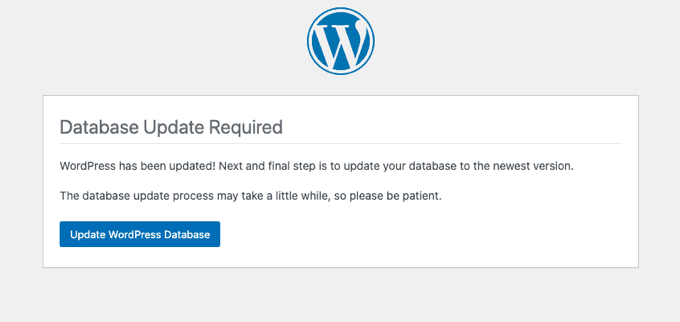
Bu durumda, bir veritabanı güncellemesinin gerekli olduğunu belirten bir sayfa görebilirsiniz. Devam etmek için 'WordPress Veritabanını Güncelle' düğmesini tıklamanız yeterlidir.
Bu kadar; WordPress web sitenizi başarıyla güncellediniz.
WordPress Güncellemesinden Sonra Yapılması Gerekenler
Web sitenizde WordPress'i yükselttikten sonra, her şeyin beklendiği gibi çalıştığından emin olmanız gerekir. Web sitenizi yeni bir tarayıcı penceresinde ziyaret edin ve WordPress yönetici alanındaki ayarları gözden geçirin.
Herhangi bir sorunla karşılaşırsanız, yaygın WordPress hataları listemize ve bunları nasıl düzelteceğinize bakın. Karşılaştığınız sorun burada listelenmiyorsa, sorunu anlamak ve bir çözüm uygulamak için WordPress sorun giderme kılavuzumuzdaki adımları izleyin.
Umarız bu makale, WordPress'i en son sürüme güncellemenize yardımcı olmuştur. Ayrıca, yeni başlayanlar için adım adım WordPress SEO kılavuzumuza veya WordPress kullanıcıları için en iyi analiz çözümleri için uzman seçimlerimize de bakmak isteyebilirsiniz.
Bu makaleyi beğendiyseniz, lütfen WordPress video eğitimleri için YouTube Kanalımıza abone olun. Bizi Twitter ve Facebook'ta da bulabilirsiniz.
